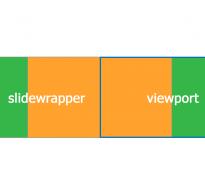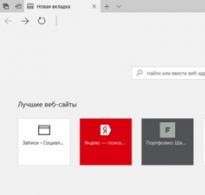Fallout 4 ռեժիմի կառավարիչը խափանում է: Ավտոմատ տեղադրում NMM մենեջերի միջոցով
Այս հոդվածում ես ձեզ կասեմ, թե ինչպես տեղադրել ռեժիմներ (փոփոխություններ և հավելումներ) Fallout 4 խաղի համար, ես կթվարկեմ և հստակ կբացատրեմ ռեժիմների տեղադրման բոլոր մեթոդները, ես նաև նկարագրելու եմ մի քանի ընդհանուր խնդիրներ և դրանց լուծման տարբերակներ: Եթե չգիտեք, թե ինչպես տեղադրել ռեժիմներ, բայց իսկապես ցանկանում եք խաղալ Fallout 4 ռեժիմներով, կարդացեք այս հոդվածը:
Ի՞նչ է անհրաժեշտ մոդուլներ տեղադրելու համար:
1) Տեղադրված խաղ Fallout 4, ցանկալի է իմանալ խաղի տարբերակը, տեղադրված DLC-ների ցանկը։ (խաղի տարբերակը ցուցադրվում է խաղի մենյուում՝ կարգավորումներ, ներքևի աջ)
2) Ցանկալի է ունենալ խաղի վերջին կամ թարմ տարբերակը:
3) Տեղադրվել է (արխիվների բացման ծրագիր):
Սկսենք մոդերի տեղադրումը.
Միշտ ուշադիր կարդացեք յուրաքանչյուր հատուկ ռեժիմի տեղադրման վերաբերյալ մեկնաբանությունները, դրանցից շատերն ունեն որոշակի առանձնահատկություններ կամ նրբերանգներ:
Խաղի վրա մոդեր տեղադրելու 2 եղանակ կա.
1) Ավտոմատ օգտագործելով mod կառավարիչը:
2) ձեռնարկ.
Այս մեթոդներից յուրաքանչյուրն ունի իր դրական և բացասական կողմերը, որոշ ռեժիմներ չեն աջակցում ռեժիմների կառավարիչին, այլ ռեժիմներ ավելի դժվար և ավելի երկար են տեղադրվում, եթե դրանք ձեռքով տեղադրվեն:
Ավտոմատ տեղադրում NMM մենեջերի միջոցով.
1) Ներբեռնեք և տեղադրեք2) Բացեք C:\Users\your_pc_user\Documents\Fallout 4. (կամ C:\Users\your_pc_user\Documents\My Games\Fallout4)
3) Գտեք ֆայլը Fallout4Prefs.ini
Գտնելով գիծը
beEnableFileSelection =1
4) Պահպանեք և փակեք փաստաթուղթը:
5) Բացեք ֆայլը Fallout4Custom.ini
bInvalidateOlderFiles=1
sResourceDataDirsFinal=

Պահպանեք ֆայլը և փակեք Notepad-ը:
6) Կարդացեք, թե ինչպես օգտագործել, ինչպես տեղադրել ռեժիմներ, օգտագործելով .
Մոդերի ձեռքով տեղադրում.
Գոյություն ունեն 2 տեսակի ռեժիմներ՝ ռեսուրս և փլագին, երկու տեսակի mod ֆայլերը պետք է պատճենվեն \Fallout 4\Data թղթապանակում, plugin-ի ռեժիմներն ունեն ընդլայնում։ իսպկամ էսմ, դրանք պետք է միացվեն՝ իրենց անունները գրելով կոնկրետ ֆայլում։ (Կարդացեք, թե ինչպես է դա արվում ստորև):1) Բացեք C:\Users\your_pc_user\Documents\Fallout 4. (կամ C:\Users\your_pc_user\Documents\My Games\Fallout4)
2) Գտեք ֆայլը Fallout4Prefs.iniօգտագործելով notepad կամ Notepad++ (խորհուրդ է տրվում):
Գտնելով գիծը
Անմիջապես դրա տակ պետք է լինի գիծ beEnableFileSelection =1, եթե արժեքը 0 է, փոխիր 1, եթե տող չկա, ավելացրու։
3) Պահպանեք և փակեք փաստաթուղթը:
4) Բացեք ֆայլը Fallout4Custom.ini, եթե այս ֆայլը գոյություն չունի, ապա ստեղծեք տեքստային փաստաթուղթ, որը կոչվում է Fallout4Custom, փոխեք txt ընդլայնումը ini-ի։ (եթե հասանելի չէ, google-ում փնտրեք, թե ինչպես միացնել ֆայլի ընդլայնումը փոխելու հնարավորությունը):
Ֆայլը, որը դուք պետք է ստանաք, Fallout4Custom.ini է (ոչ Fallout4Custom.ini.txt):
Բացեք այն նոթատետրով և գրեք այնտեղ
bInvalidateOlderFiles=1
sResourceDataDirsFinal=

5) Պահպանեք ֆայլը և փակեք Notepad-ը:
6) Ներբեռնեք մոդերները մեր կայքից, յուրաքանչյուր ռեժիմ ունի հատուկ բացատրություններ այն մասին, թե որ ֆայլերը որտեղ պետք է պատճենվեն և այլ գործողություններ, որոնք պետք է կատարվեն:
Պլագինների ակտիվացում (միացում).
Վերոնշյալ բոլոր հրահանգները կատարելուց հետո դուք ինքներդ ներբեռնեցիք mod ֆայլերը, պատճենեցիք դրանք ըստ յուրաքանչյուր նորության տեղադրման հրահանգների: եթե ֆայլն ունի ընդլայնում իսպկամ էսմապա դուք պետք է անեք հետևյալը.Խաղի ժամանակակից տարբերակների համար (1.5-ից).
Գնացեք խաղի մեջ, ընտրեք փոփոխման բաժինը.
Դուք, հավանաբար, ստիպված կլինեք գրանցվել bethesda կայքում, սա հեռացված է որոշ ծովահեն վերափաթեթներում:
Ընտրեք Բեռնման կարգըՁախ ընտրացանկում ընտրեք ցանկալի ռեժիմը, սեղմեք ակտիվացնել:
Պատրաստ.

Եթե ունեք խաղի հին տարբերակ (մինչև մոդերների պաշտոնական աջակցությունը).
1) Բացեք թղթապանակը
C:\Users\your_pc_user\AppData\Local\Fallout4
Եթե չեք կարողանում գտնել AppData թղթապանակը C:\Users\your_user_pc\,Սա նշանակում է, որ դուք անջատել եք թաքնված թղթապանակների և ֆայլերի ցուցադրումը:
Դուք կարող եք միացնել ցուցադրումը, .
Կամ սեղմեք START - մուտքագրեք %APPDATA%\ որոնման տողում (Win7), դուք կտեղափոխվեք \AppData\Roaming պանակ, սեղմեք AppData-ի վրա:
2) Գտեք ֆայլը plugins.txt, աջ սեղմեք դրա վրա, ընտրեք հատկություններ։
Անջատեք « միայն կարդալու համար".

3) Սեղմեք Դիմել կոճակը և OK:
4) Բացեք ֆայլը նոթատետրով, տողից անմիջապես հետո Fallout4.esmդուք պետք է տեղադրեք ներբեռնված ռեժիմի ամբողջական անունը ընդլայնման հետ, օրինակ LooksMenu.esp
5) Պահպանեք ֆայլը, կրկին աջ սեղմեք ֆայլի, հատկությունների վրա և կրկին սահմանեք « հատկանիշը Միայն կարդալով".
Եթե ինչ-ինչ պատճառներով չեք ցանկանում օգտագործել հայտնի NMM-ը կամ ներկառուցված խաղի մենեջերը, ապա ձեզ անհրաժեշտ է ներբեռնեք Mod Manager-ը Fallout 4-ի համար. Դրա միջոցով դուք կարող եք տեղադրել հագուստի, սարքավորումների, զենքերի, ուղեկիցների նոր պատկերներ, ձայներ, հյուսվածքներ և շատ ավելին: Փոխեք Fallout աշխարհը այնպես, ինչպես ցանկանում եք:
Մենեջերը աշխատում է esp և esm ձևաչափերով։ NMM-ի նկատմամբ առավելությունն այն է, որ դուք ոչ մի տեղ գրանցվելու կարիք չունեք:
Տեղադրում
Նախ անհրաժեշտ է ներբեռնել Mod Manager-ը Fallout 4-ի համար և տեղադրել այն: Դրանից հետո դուք ստիպված չեք լինի մեծ ջանքեր գործադրել փոփոխություններ ավելացնելու համար:
Կտտացրեք Տեղադրեք և ընտրեք ցանկալի արխիվը ռեժիմով: Նշեք վանդակը՝ դրանում ներառված ֆայլերը նշելու համար: Կրկին սեղմեք Տեղադրել:
- Եթե մոդի արխիվում գտնում եք Տվյալների թղթապանակ, ապա նշեք վանդակը: Եթե դուք անտեսում եք այս գործողությունը, ապա mod-ը տեղադրելիս լրացուցիչ թղթապանակ կլինի, և փոփոխությունը չի աշխատի:
- Data թղթապանակում, որը գտնվում է Fallout 4 խաղի թղթապանակում, ծրագիրը կստեղծի Mods թղթապանակ: Այն կպարունակի տեքստային ֆայլեր: Մի ջնջեք դրանք, դրանք օգտագործվում են ծրագրի կողմից:

Օգտագործելով Mod Manager-ը, դուք կարող եք նույնքան հեշտությամբ հեռացնել ձեր չսիրած ռեժիմները:
Այս Nexus Mod Manager ծրագիրը նախատեսված է Skyrim-ի, Skyrim SE-ի և Fallout 4-ի և այլ խաղերի (Windows 7, 8, 10, Vista-ի համար) ավտոմատ ռեժիմներ տեղադրելու, դրանք հարմար պահելու, ավելորդներն անջատելու և այլնի համար: Ծրագիրը անգլերեն է, բայց ամեն ինչ պարզ է։
Ուշադրություն.
1. HMM-ի նոր տարբերակը սկսած 0.60.0-ից և ավելի բարձրից պահանջում է .Net Framework 4.6 (եթե չեք օգտագործում Windows 10, ապա կարող եք ներբեռնել փաթեթ .Net Framework 4.6)
2. Երբ գործարկում եք NMM մենեջերը, եթե սխալներով պատուհան է հայտնվում, ապա նայեք պատուհանի առաջին տողերին, ձեզ ցույց կտան esp mods-ի սխալ տեղադրված անունները: գործարկիչում դասավորեք ամեն ինչ այնպես, ինչպես գրում են ձեզ և նորից գործարկեք NMM-ը, եթե նորից սխալներով պատուհան կա, ապա շարունակեք դասավորել այն ռեժիմները, որոնք գրված են պատուհանում)
Թարմացում՝ 0.70.8 (Windows 7, 8, 10, Vista-ի համար)
* NMM-ն այժմ ճիշտ է կապվում ֆայլերի ընդարձակման հետ, նույնիսկ եթե որևէ այլ ծրագիր չի դա անում:
* Ուղղվել է սխալ՝ առանց իսկորոշման ռեժիմներ ավելացնելիս:
* Ավելացվեց ձեռքով կրկնօրինակման վավերացման մեթոդ:
* Ուղղվել է մի քանի սրբապատկեր (շնորհիվ Nubbie օգտվողի Github-ում)
Թարմացում՝ 0.70.7 (Windows 7, 8, 10, Vista-ի համար)
* Բարելավված SSO (չգիտեմ, թե դա ինչ է) և ուղղել բացակայող DLL-ի հետ կապված սխալը:
* Ուղղվել է վթար, որտեղ ռեժիմը չի գտնվել:
Թարմացում՝ 0.70.6 (Windows 7, 8, 10, Vista-ի համար)
* GetFileListInfo-ում հնարավոր վթարը շտկվեց և օգտակար տեղեկատվություն ավելացրեց tracelog-ում:
* Թարմացումներ որոնելիս շտկվել են բացակայող ռեժիմի հղումները:
* Նորաձևության տեղեկատվության որոնման բարելավումներ:
Թարմացում՝ 0.70.5 (Windows 7, 8, 10, Vista-ի համար)
ԶԳՈՒՇԱՑՈՒՄ. Եթե դուք թարմացնում եք NMM-ը վերջին 0.70.5 տարբերակով, և գործարկումը խափանում է և բողոքում եք որևէ dll-ի գործարկման բացակայության/անկարողության մասին, պարզապես թարմացրեք NET.Framework-ը վերջին տարբերակին:
* Ավելացվեց աջակցություն Enderal-ի ինքնուրույն խաղի համար (շնորհիվ jbostrus օգտվողի Github-ում):
* Ուղղվել է խաղի փոփոխության ընտրացանկում ընթացիկ խաղի բացակայող սխալը:
* Որոշ խաղերի համար Steam-ի ուղու որոնումը շտկվեց (շնորհիվ jbostrus օգտվողի Github-ում):
* Ուղղվել է FluentNexus-ի իրականացումը, որն անսպասելի խափանում է առաջացրել դատարկ API ստեղներով:
Թարմացում՝ 0.70.3 (Windows 7, 8, 10, Vista-ի համար)
ԶԳՈՒՇԱՑՈՒՄ. NMM-ի վերջին տարբերակները ամբողջությամբ ստորագրված չեն կոդով, քանի որ մեր վկայագրի ժամկետը լրացել է, ուստի դուք պետք է ընդունեք Windows-ի կողմից տրված ցանկացած նախազգուշացում:
ԿԱՐԵՎՈՐ ԶԳՈՒՇԱՑՈՒՄՆախքան նախորդ 0.65.11 տարբերակից 0.70.3 և ավելի նոր տարբերակը թարմացնելը, նախ ջնջեք նախորդ տարբերակը «Տեղահանել ծրագրերի» միջոցով (ուղղակի հեռացրեք NMM-ը, այլ բան պետք չէ անել) և տեղադրել նոր տարբերակը, անձամբ ինձ համար՝ նոր տարբերակն այն մեկնարկի միակ ձևն էր, որ սկզբում ես նոր թարմացրի առանց տեղահանելու, ծրագիրը չգործարկվեց և մի շարք սխալներ առաջացրեց:
* Ավելացվել է աջակցություն Nexus API-ի և SSO-ի համար:
* Ծրագրի նոր լոգոն գործարկման ժամանակ (այսքանն առայժմ, բայց մենք նաև նախատեսում ենք թարմացնել օգտատիրոջ միջերեսը):
* Ֆիքսված բեռնման ռեժիմներ Skyrim SE-ի և Fallout:NV-ի համար:
* Սխալ modIds-ը վերլուծելիս շտկվել են վթարները:
* Ուղղվել են խափանումները տեղական սկավառակից ռեժիմներ ավելացնելիս:
* Ուղղվել են վերլուծության հետ կապված վթարները:
* Ուղղվել է գործարկման հրամանների բացակայող/սխալ վարքագիծը:
* Ուղղվել է բացակայող Game Tools տարբերակը:
* Շտկվել են որոշ խնդիրներ, որոնք խանգարում են NMM-ին աշխատել Linux-ում (շնորհիվ օգտագործողի caseif-ի Github-ում):
* Ուղղվել է վրիպակ, որը կանխում էր ներբեռնման ID-ների առբերումը որոշ օգտատերերի համար:
Թարմացում՝ 0.65.11 (Windows 7, 8, 10, Vista-ի համար)
* Ավելացվեց Appveyor աջակցություն (ես չգիտեմ, թե դա ինչ է)
* .ESL ֆորմատի ֆայլերը չեն ցուցադրվել/ջնջվել պլագինների ցանկում .ESL ֆայլերով ռեժիմները ակտիվացնելիս/անջատելիս: Ուղղվել է. (շնորհիվ jbostrus օգտվողի Github-ում)
Թարմացում՝ 0.65.10 (Windows 7, 8, 10, Vista-ի համար)
* Կարգավորումների ցանկում ավելացվել է ՕՀ-ի կարգավորումների նոր ներդիր՝ ֆայլերի ասոցիացիաներն ու ընդլայնումները կառավարելու համար (շնորհիվ Github-ի օգտագործողի squid-box-ի):
* Ուղղվել է գործարկման սխալ՝ խորհրդանշական հղումներով ֆայլային համակարգի համատեղելիությունը ստուգելիս (շնորհիվ Github-ում օգտագործողի squid-box-ի):
* Կարգավորումների ընտրացանկը բացելիս ռեեստրի հետ կապված սխալ է ուղղվել (շնորհիվ Github-ում օգտագործողի squid-box-ի):
* Տարբեր բարելավումներ՝ կապված SevenZipSharp գրադարանի հետ: (շնորհիվ օգտագործողի squid-box-ի Github-ում):
* Ուղղվել են խափանումների տեղադրման ռեժիմների հետ կապված խնդիրները (շնորհիվ Github-ում օգտագործողի squid-box-ի):
* Շտկվել է վրիպակ կոռումպացված skyrim.ccc ֆայլերով: (շնորհիվ օգտագործողի squid-box-ի Github-ում):
* Աղբյուրի կոդի վրա ավելացվել են որոշ միավորի թեստեր (շնորհիվ Github-ի օգտագործողի squid-box-ի):
Թարմացում՝ 0.65.9 (Windows 7, 8, 10, Vista-ի համար)
* Կարգավորումների ընտրացանկը այժմ ճիշտ կհաղորդի, թե արդյոք NXM URL-ները և mod ֆայլերի տեսակները կապված են NMM-ի հետ: (շնորհիվ օգտագործողի squid-box Github-ում)
* Հաստատված մուտքի ձևը, որն ընդունում է էլփոստի հասցեները: (շնորհիվ օգտագործողի squid-box Github-ում)
* Անվտանգության բացառություն ֆիքսվել է c# տեղադրման սկրիպտներ գործարկելիս: (շնորհիվ ousnius օգտվողին Github-ում)
* Կատարվել են ելակետային կոդի հետագա ճշգրտումներ և մաքրում: (շնորհիվ օգտագործողի squid-box Github-ում)
* Վերականգնվել է LOOT-ի և պլագինների տեսակավորման որոշ կորցրած ուղղումներ: (շնորհիվ օգտագործողի squid-box Github-ում)
* Ուղղվեց ռեժիմները տեսակավորելու անկարողության հետ կապված խնդիրը, երբ ցանկում առկա էին .ESL ֆայլերով պլագիններ, այժմ աշխատում են պլագինների տեղափոխման սլաքները:
Թարմացում՝ 0.65.8 (Windows 7, 8, 10, Vista-ի համար)
* Աղբյուրի կոդը մաքրվել է (շնորհիվ օգտագործողի squid-box-ի Github-ում)
* Ուղղվել է խափանում՝ ծրագրի թարմացումն անմիջապես Github-ից ներբեռնելիս (շնորհիվ Github-ում օգտագործողի squid-box-ի)
* Ուղղվել է կողպված կազմաձևման ֆայլի հետ կապված սխալ (շնորհիվ Github-ում օգտագործողի squid-box-ի)
* Շտկվել է սխալ, երբ կարդում եք MultiHdInstall կարգավորումը կազմաձևման ֆայլից (շնորհիվ Github-ում օգտագործողի dyslexicanaboko-ի)
Թարմացում՝ 0.65.7 (Windows 7, 8, 10, Vista-ի համար)
* Ավելացվել է «տարրական» աջակցություն Skyrim VR-ի համար (դուք պետք է այն սահմանեք որպես NMM-ի լռելյայն խաղի ռեժիմ): (շնորհիվ օգտագործողի squid-box Github-ում)
* Ավելացվեց «տարրական» աջակցություն Fallout 4 VR-ի համար (դուք պետք է այն սահմանեք որպես NMM-ի լռելյայն խաղի ռեժիմ): (շնորհիվ օգտագործողի squid-box Github-ում)
* Բարելավված սխալների կառավարում: (շնորհիվ օգտագործողի squid-box Github-ում)
* Ուղղվել է խափանում, երբ Fallout 4 գործարկվող ֆայլը բացակայում է (Github-ում օգտագործողի squid-box-ի շնորհիվ):
* Ավելացվեց FNVEdit-ի աջակցությունը Fallout NV խաղի ռեժիմում: (շնորհիվ օգտագործողի squid-box Github-ում)
* Ռեեստրի հետ կապված սխալները ուղղվել են: (շնորհիվ Github-ում dyslexicanaboko օգտվողի)
* Ուղղվել է վթարը, երբ չկա սցենարի տեսակներ կամ խաղի ռեժիմ, ավելացվել է բարելավված արձագանք: (շնորհիվ Github-ում dyslexicanaboko օգտվողի)
Թարմացում՝ 0.65.6 (Windows 7, 8, 10, Vista-ի համար)
* NMM մենեջերի նոր թողարկումներն այժմ կհանվեն միայն GitHub ծառայությունից (շնորհիվ neoh4x0r օգտվողի Github-ում)
* Կոդը շտկվել և փոխվել է Linux-ի և Wine-ի հետ համատեղելիությունը բարելավելու համար (շնորհիվ neoh4x0r օգտվողի Github-ում)
* Ուղղվել է խնդիրը LOOT-ը Skyrim SE-ի համար NMM մենեջերի միջոցով գործարկելիս (շնորհիվ Github-ում օգտագործողի squid-box-ի)
* Ուղղվել է tracelog ֆայլ ստեղծելիս խափանումը և ենթադրաբար բացակայում է .NET Framework 4.5-ը (շնորհիվ Github-ում օգտագործողի squid-box-ի)
* Ուղղվել է սխալ, երբ փորձում եք պահպանել կազմաձևման ֆայլը, որն արդեն բաց է (շնորհիվ օգտվողի squid-box-ի Github-ում)
Թարմացում՝ 0.65.5 (Windows 7, 8, 10, Vista-ի համար)
- Ավելացվել են LOOT-ի գործարկման տարբերակները աջակցվող խաղերի համար (շնորհիվ օգտագործողի squid-box-ի Github-ում)
- Շտկվել է ֆայլի ուղիների անվավեր նիշերի հետ կապված խնդիրը (շնորհիվ kkriisgaard օգտվողի Github-ում)
- Թարմացված .DLL 7z արխիվները (շնորհիվ օգտագործողի squid-box-ի Github-ում)
- Խաղի հայտնաբերման ժամանակ չաջակցվող ֆայլային համակարգերի հետ կապված խնդիրը շտկվել է (Github-ում օգտագործողի squid-box-ի շնորհիվ)
- Լրացուցիչ հետագծում plugins.txt-ի հետ կապված խնդիրների համար (շնորհիվ օգտագործողի squid-box-ի Github-ում)
- Հավելյալ հետագծում Fallout 4 խաղի հայտնաբերման խնդիրների համար (շնորհիվ օգտագործողի squid-box-ի Github-ում)
- Ավելացրել է հուշում, երբ ծրագրի կազմաձևման ֆայլը վնասված է (շնորհիվ օգտագործողի squid-box-ի Github-ում)
Փոփոխությունների մատյան:
- Կարդացեք readme-ը արխիվում՝ նախորդ տարբերակների բոլոր փոփոխությունների ցանկի համար:
Ինչպես միացնել ռեժիմների տեղադրումը Fallout 4-ի համար.
1. Ներբեռնեք և տեղադրեք NMM-ը
2. Երբ դուք առաջին անգամ սկսեք ծրագիրը, այն կհայտնաբերի խաղը, կնշեք Fallout 4-ը կանաչ նշանով, եթե արդեն տեղադրել եք NMM և նոր եք թարմացնում NMM տարբերակը, ապա երբ գործարկեք NMM-ը աշխատասեղանից, խաղի մեջ: ընտրության պատուհանը, սեղմեք սկանավորեք համակարգը խաղի համար (Rascan Installed Games), NMM-ը կհայտնաբերի Fallout 4-ը և նաև կնշի այն կանաչ նշանով, այնուհետև NMM-ը տեղադրելիս կլինի պատուհան, որը ցույց է տալիս ռեժիմների արխիվների պահպանման ուղիները, ընտրեք ձեր հայեցողություն.
NMM 0.65.X տարբերակում ծրագիրն ինքը կկարգավորի ամեն ինչ .ini ֆայլերում, կամ գոնե դա պետք է անի՝ դատելով 0.65.X թարմացման փոփոխություններից։
1. Անցեք «Իմ փաստաթղթերը/Իմ խաղերը/Fallout 4» ճանապարհով: Այս թղթապանակում կլինեն մի քանի .ini ֆայլեր
2. Բացեք Fallout4Prefs.ini ֆայլը և փնտրեք տողը: Անմիջապես դրա տակ պետք է լինի տող. (եթե ոչ, ապա ավելացրեք)
bEnableFileSelection = 1
bInvalidateOlderFiles=1
sResourceDataDirsFinal=
Ինչպես կցել F4SE-ն NMM մենեջերին.
1. Ներբեռնեք և տեղադրեք
2. Բացեք NMM կառավարիչը և բացեք կարգավորումների ընտրացանկը (վերևի տողում գտնվող հանդերձանքի պատկերակը)
3. Կարգավորումների պատուհանում սեղմեք Fallout 4 ներդիրին
4. Fallout 4 ներդիրում գտեք «Custom Launch Command» բաժինը և «Command:» տեքստային դաշտը և մուտքագրեք f4se_loader:
5. Սեղմեք OK՝ կարգավորումների պատուհանը փակելու համար
6. Կրկին միացրեք մոդուլները Plugins ցանկում (դա ամեն անգամ պետք չէ անել)
7. Սեղմեք «Launch Fallout 4» ցանկի վրա, որը գտնվում է NMM կառավարչի վերևում
8. Բացվող ցանկից ընտրեք «Launch Custom Fallout4» կամ «Launch F4SE»
9. Fallout 4-ը կգործարկվի անմիջապես, երբ բոլոր ակտիվ ռեժիմները միացված են: Այժմ օգտագործեք այս կոճակը՝ Fallout 4-ը F4SE-ի միջոցով գործարկելու համար
10. (Ըստ ցանկության) Հեռացրեք Fallout 4 դյուրանցումը ձեր աշխատասեղանից: Եթե բացեք պաշտոնական գործարկիչը, .ESP ֆայլերը կանջատվեն, և դա կարտացոլվի NMM-ում: Եթե չբացեք պաշտոնական գործարկիչը, ձեր .ESP ֆայլերը ակտիվ կմնան այնպես, ինչպես եղել են մինչև թարմացումը:


Մոդի տեղադրման տարբերակների ավելի մանրամասն նկարագրություն
Նկարագրություն:
Այս ծրագիրը նախատեսված է ավտոմատ կերպով ռեժիմներ տեղադրելու Fallout 4, Skyrim, Oblivion, Fallout 3, New Vegas, Dark Souls և այլ խաղերում, դրանք հարմար պահելու, անհարկի անջատելու համար և այլն: Ծրագիրը անգլերեն է, բայց դեռ հեշտ է օգտագործել:
Ծրագրի առանձնահատկությունները.
Ընտրեք, ներբեռնեք և տեղադրեք պլագիններ skyrim.nexusmods.com-ից;
Ընտրեք և տեղադրեք ռեժիմներ ձեր կոշտ սկավառակից;
Ավտոմատ կերպով վերահսկել և թարմացնել տեղադրված ռեժիմները skyrim.nexusmods.com կայքում;
Տեղադրված ռեժիմների ձեռքով տեսակավորում;
Տեղադրված ռեժիմների ճիշտ հեռացում;
Արխիվի անվավերության աջակցություն;
Սկսեք խաղը:
Օգտատիրոջ պրոֆիլներ
Վերջին թարմացումները.
0.63.1
Տարբեր ուղղումներ և բարելավումներ
0.61.23:
Շատ փոքր ուղղումներ և բարելավումներ
0.61.13:
1. Աջակցություն նոր խաղերին
2. Շատ ուղղումներ
3. Ներողություն եմ խնդրում երկար թարմացման համար :)
0.61.6:
1. Ավելացված աջակցություն Dragon's Dogma-ին
2. Շտկվել է մի խնդիր, երբ մոդերների կողմից վերագրված unzip խաղի ֆայլերը կորել են պրոֆիլները փոխելիս:
3. Ուղղվել է խափանում պրոֆիլի ընտրացանկում դատարկ տարրի վրա սեղմելիս:
4. Ուղղվել է խափանում՝ mod-ի տեղադրման մեջ տարր ավելացնելիս:
5. Ուղղել է Fallout 4-ի ցուցադրված վերնագիրը:
6. Ուղղվել է մի խնդիր, որի պատճառով որոշ մոդեր ճիշտ չեն տեղադրվել The Witcher 3-ում և Starbound-ում:
7. Շտկվել է Witcher 3-ի որոշ ռեժիմների հետ կապված խնդիրը, որոնք նշվել են որպես «չի աջակցվում»:
8. Ավելացվեց նոր ստուգում՝ Steam թղթապանակում խաղի թղթապանակները արագ հայտնաբերելու համար:
0.61.5:
Սխալների ուղղում. շտկվել է Fallout 4 կատեգորիաների հետ կապված խնդիրը:
Սխալների ուղղում. Մոդի կառավարման համատեքստի ընտրացանկը վերանախագծվել է:
Սխալների ուղղում. բարելավված աղբյուրի կոդը և թարմացվել է .Net Framework 4.6-ի հետ աշխատելու համար:
0.61.4:
Bugfix. Ավելացվել է գործարկում F4SE-ի միջոցով:
Սխալների ուղղում. ini-ի մասին ծանուցումը փոխվել է
Սխալների ուղղում. ուղղվել է մի խնդիր, որի պատճառով NMM-ը կարող էր հանել «միայն կարդալու» վանդակը խաղը սկսելիս:
Սխալների ուղղում. շտկվել է .mp3 և .bgsm ֆայլերի տեղադրումը MultiHD ռեժիմում:
Սխալների ուղղում. «Ջնջել բոլոր պրոֆիլներից» գործառույթն օգտագործելիս շտկվել է խափանումը
0.61.3:
Դեռ ոչ.
Hotfix 0.61.2:
NMM-ն ավելի մանրամասն հուշում կտա, եթե չստուգի Fallout4 ini-ն և այլևս չի խանգարի ռեժիմի տեղադրմանը:
Հաստատվել է - .bsa ֆայլերի սխալ տեղադրում Skyrim-ի համար multiHD ռեժիմում
Ամրագրված - .mp3 ֆայլերի սխալ տեղադրում
Ուղղված է - ռեժիմն անջատելիս հղումը պահպանում է ռեժիմին
Ուղղված է. խափանում է պրոֆիլը փոխելու փորձի ժամանակ, երբ plugin-ի վարպետները ստուգվում էին
Թեժ ուղղում 0.61.1:
Շտկվել է վերագրված ֆայլերի վերականգնման հետ կապված սխալ
Շտկվել է սխալ, երբ տեղադրողները չեն կարողացել ստուգել որոշ կախվածություններ տեղադրման ժամանակ:
Տարբերակ 0-61-0
Fallout 4 ռեժիմի աջակցություն
Փլագինները, որոնք չունեն վարպետ, կնշվեն կարմիրով ցուցակում
Թարմացված գործառույթները կցուցադրվեն բացվող պատուհանում
Անձնագիրը փոխելու ժամանակ վթարը շտկվել է
Ուշադրություն.
Ծրագիրն օգտագործելու համար, սկսած 0.50.0 տարբերակից, անհրաժեշտ է .Net Framework 4.5
Տեղադրում:
Արխիվը պարունակում է երկու տարբերակ՝ WIN XP-ի և WIN Vista-ի համար՝ 7, 8, ընտրեք ցանկալի տարբերակը։
1. Գործարկել
2. Տեղադրեք
3. Գործարկեք Nexus Mod Manager-ը
4. Ընտրեք այն խաղը, որը մենք օգտագործում ենք (մեր դեպքում՝ Skyrim)
5. Ընտրեք խաղով թղթապանակը
6. Գրանցվեք այստեղ՝ http://www.skyrimnexus.com/ և մուտքագրեք ձեր մուտքի և գաղտնաբառի տվյալները: Այսքանը:
7. Գրանցվելու համար Google.com-ում պետք է ունենաք հաշվի փոստարկղ և այն պետք է այսպիսի տեսք ունենա [էլփոստը պաշտպանված է]
Nexus-ը ամեն անգամ գրանցում է այլ փոստարկղեր, ինչպիսիք են mail.ru-ն և yandex.ru-ն:
8. Պետք չէ գրանցվել Google-ում և Nexus-ում, պարզապես երբ NMM ծրագիրը սկսվում է և խնդրում է հաստատել ձեր մուտքն ու գաղտնաբառը, սեղմեք «Անցանց» կոճակը այս պատուհանում, և NMM-ը կսկսվի:
Օգտագործումը:
Մոդերների ավելացում.
Ընտրեք «Mods» ներդիրը:
Ձախ կողմում կտտացրեք «Ավելացնել Mod ֆայլից» (ընտրեք արխիվը ռեժիմով) կամ «Add Mod from url» (մուտքագրեք հղումը ռեժիմով):
Ընտրված ռեժիմը հայտնվում է ցանկում:
Ցանկից ընտրեք ռեժիմ և ձախ կողմում սեղմեք «Ակտիվացված է ընտրված ռեժիմը» և վերջ:
Անջատում ռեժիմը.
Ընտրեք ռեժիմների ցանկից և ձախ կողմում կտտացրեք «Ակտիվացնում է ընտրված ռեժիմը»:
Nexus Mod Manager-ին միանալու համար գրանցվեք